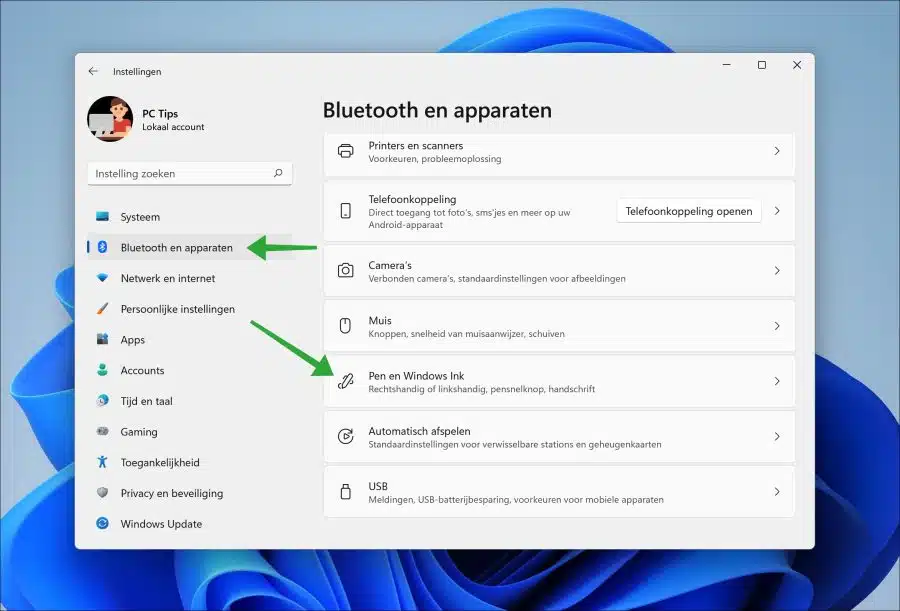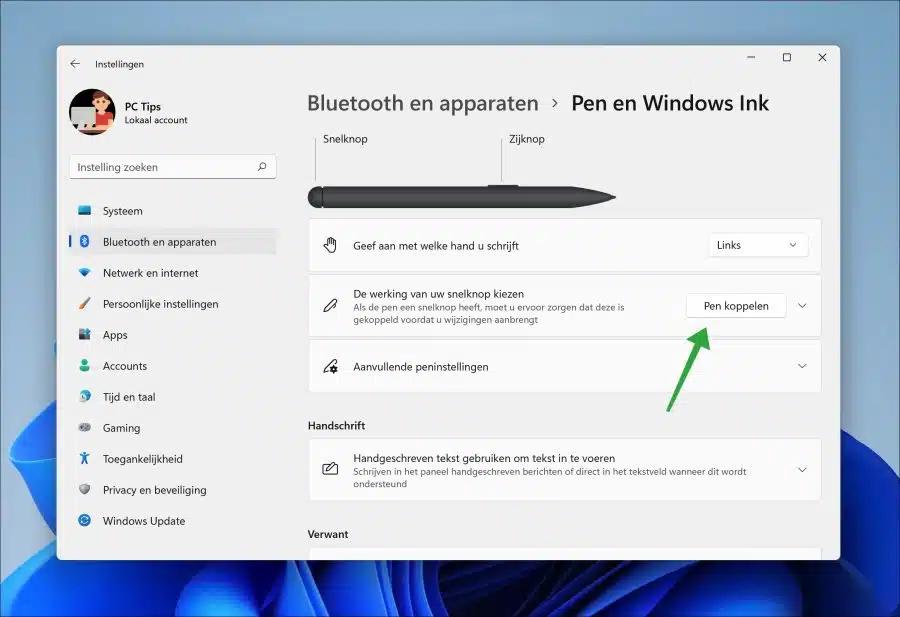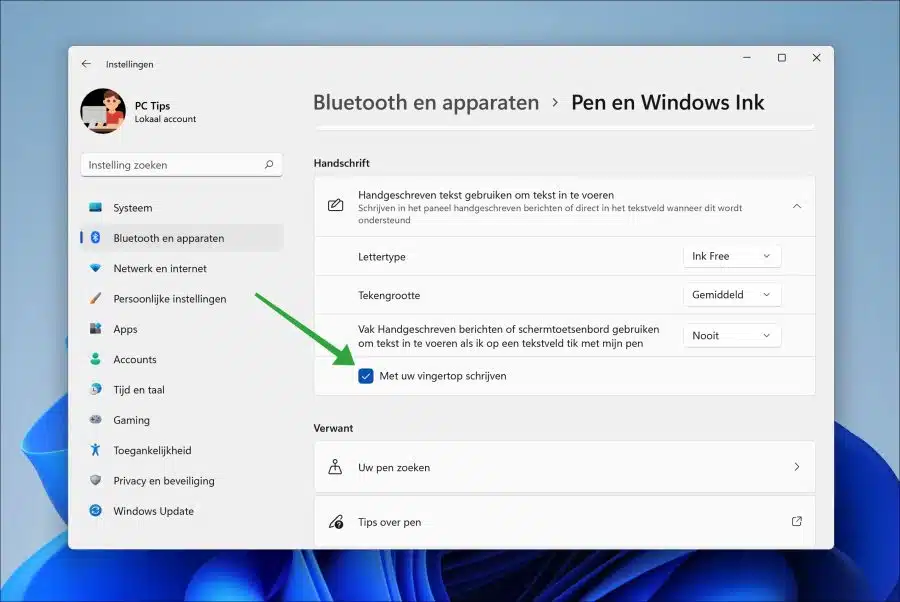Windows 11 contient diverses fonctions qui rendent l'utilisation de Windows 11 beaucoup plus simple et intuitive.
La fonctionnalité « Stylet et encre Windows » est une fonctionnalité qui vous permet d'utiliser votre PC de manière naturelle et intuitive pour créer des dessins, des notes et d'autres entrées à base d'encre.
Le stylet est un périphérique de saisie qui ressemble à un stylo ou un crayon traditionnel, vous permettant d'écrire ou de dessiner directement sur l'écran. Par exemple, avec la fonctionnalité « Stylo et encre Windows », vous pouvez prendre des notes manuscrites, créer des dessins, ajouter des annotations aux documents, etc. qui sont automatiquement converties en texte saisi.
Windows Ink est le logiciel qui prend en charge la fonctionnalité Stylet dans Windows 11. Il vous donne accès à divers outils liés à l'encre, tels qu'un tableau blanc, une règle, une gomme et différents styles et couleurs de stylo.
Contrôlez Windows 11 avec votre doigt ou un stylet
Pour faire fonctionner Windows 11 avec votre doigt ou via un stylet connecté, vous pouvez activer la fonction suivante.
Ouvrez les paramètres. Cliquez ensuite sur « Bluetooth et appareils » à gauche dans le menu et sur « Stylet et encre Windows » à droite.
Pour travailler avec un stylet, vous devez d'abord coupler le stylet via Bluetooth. Pour cela, cliquez sur le bouton « Associer le stylo » et suivez les instructions d’appairage.
Lorsque le stylet est couplé, vous pouvez l'utiliser pour contrôler Windows 11. Dans les paramètres « Stylet et encre Windows », vous pouvez, par exemple, définir avec quelle main vous écrivez et ce que les boutons du stylet doivent faire lorsqu'ils sont cliqués.
Si vous souhaitez utiliser l'écriture manuscrite pour saisir du texte, cliquez sur le paramètre « Utiliser l'écriture manuscrite pour saisir du texte ».
Activez l’option « écrire du bout du doigt » pour utiliser la fonctionnalité. Vous pouvez ensuite définir une police pour le texte manuscrit, définir la taille de la police et éventuellement afficher une zone supplémentaire pour saisir du texte manuscrit lorsque vous appuyez avec le stylet sur une zone de texte.
J'espère vous avoir informé de cela. Merci pour la lecture!